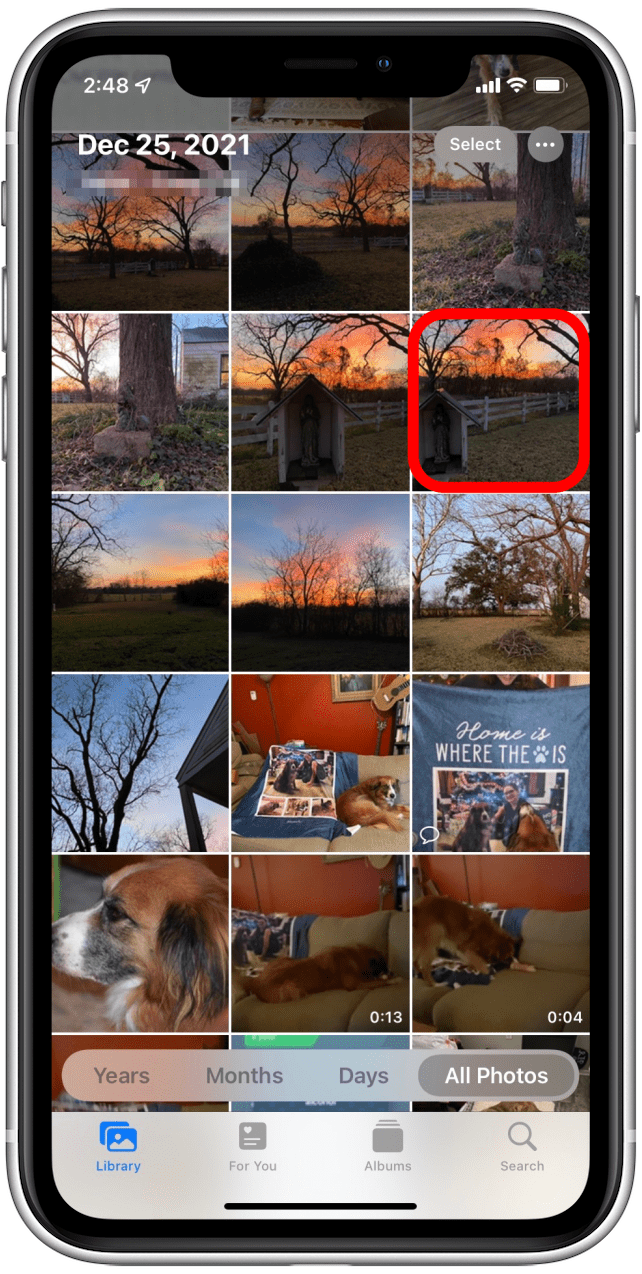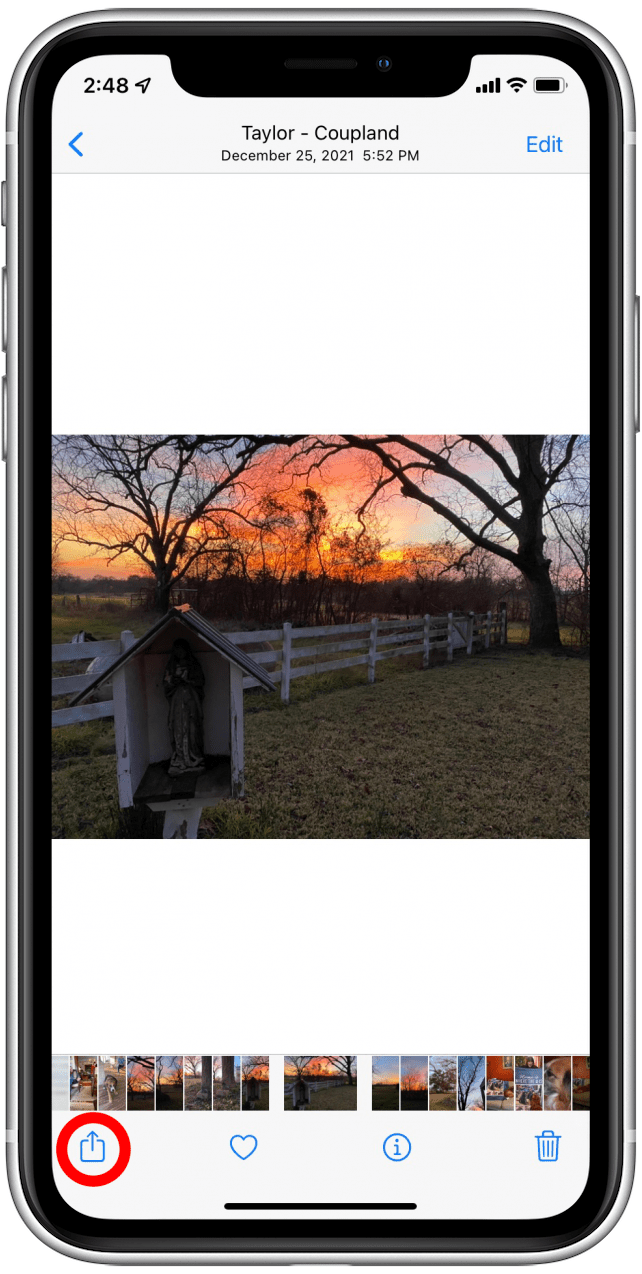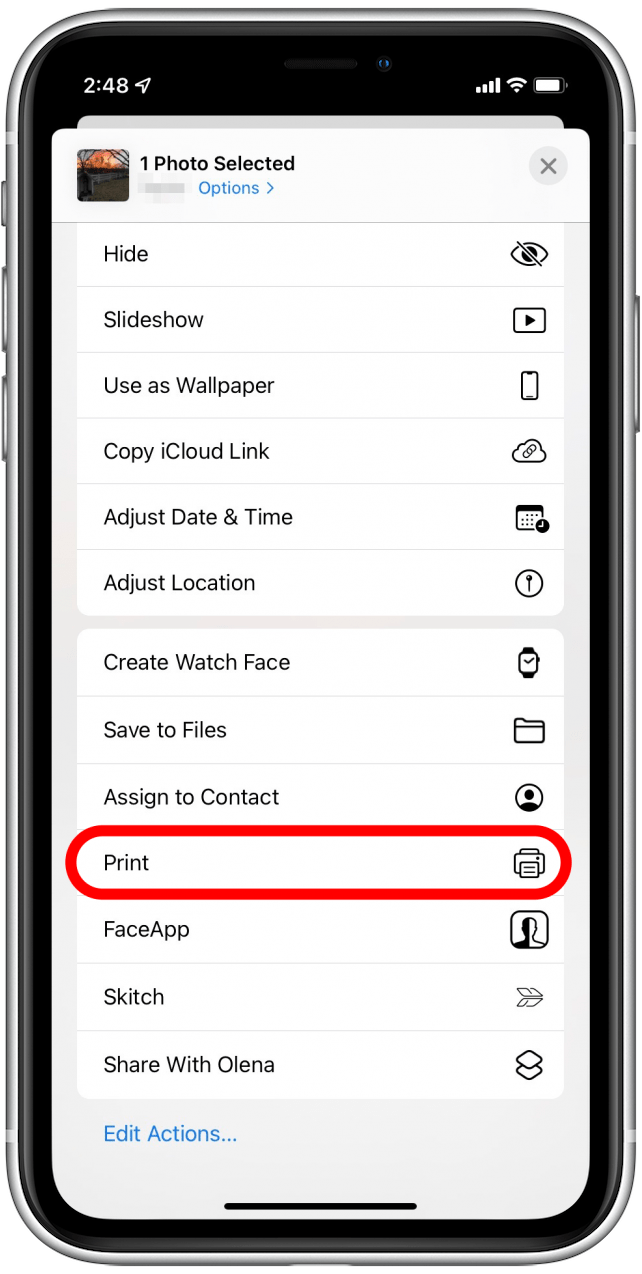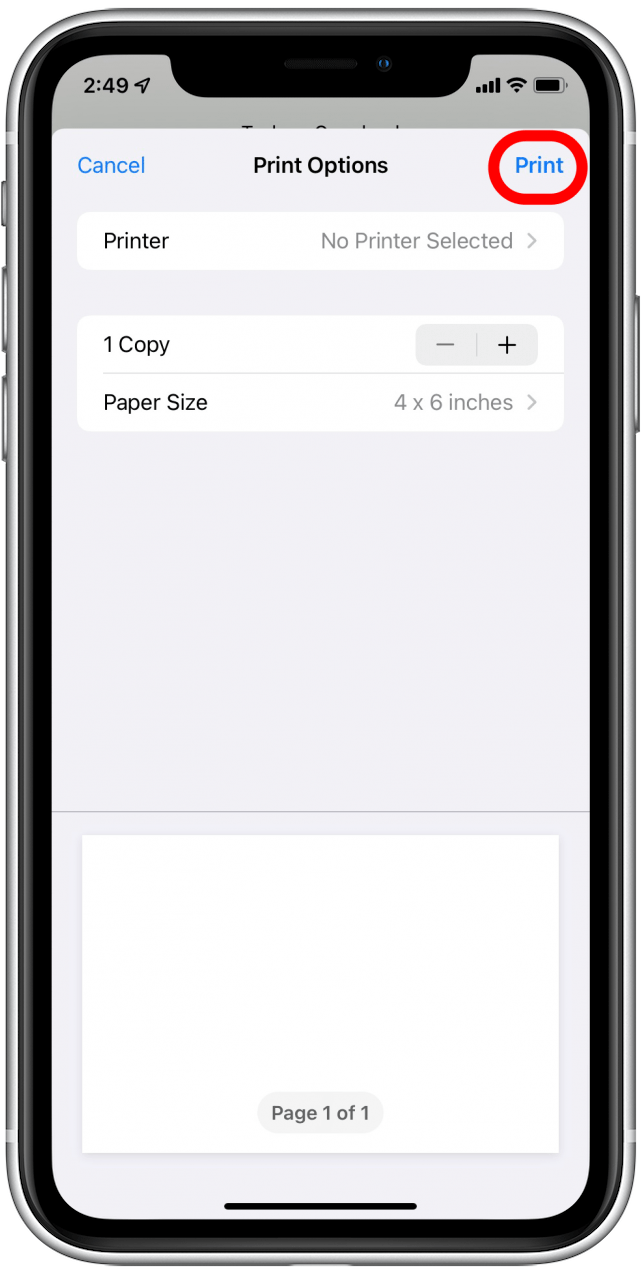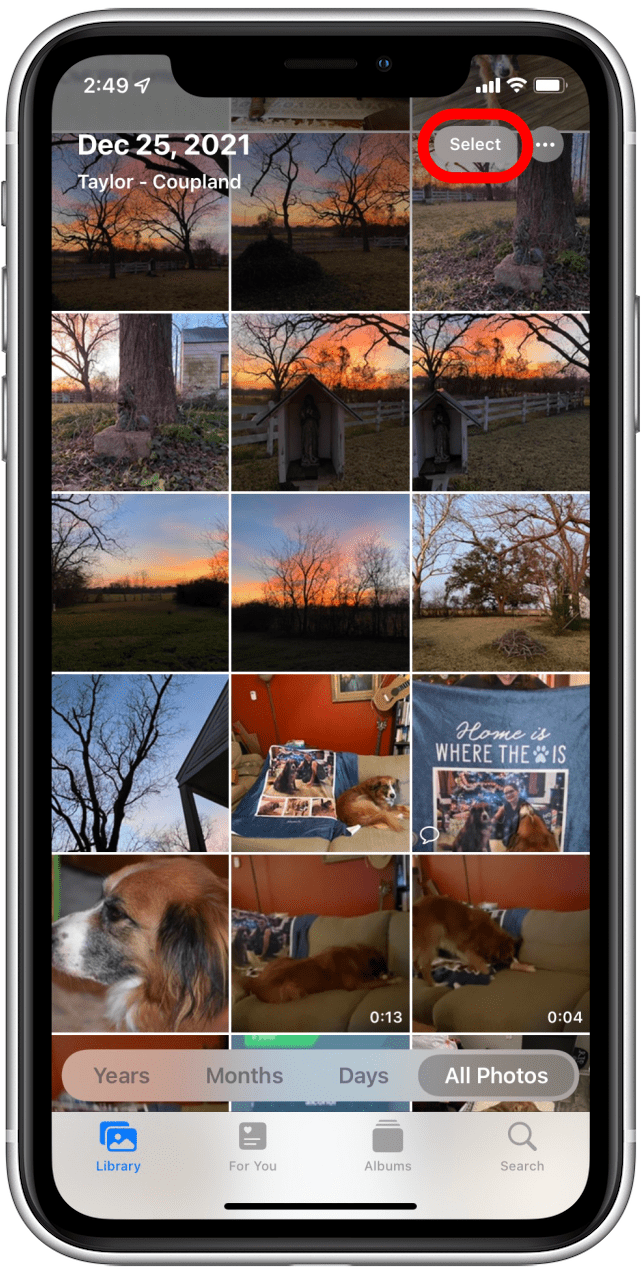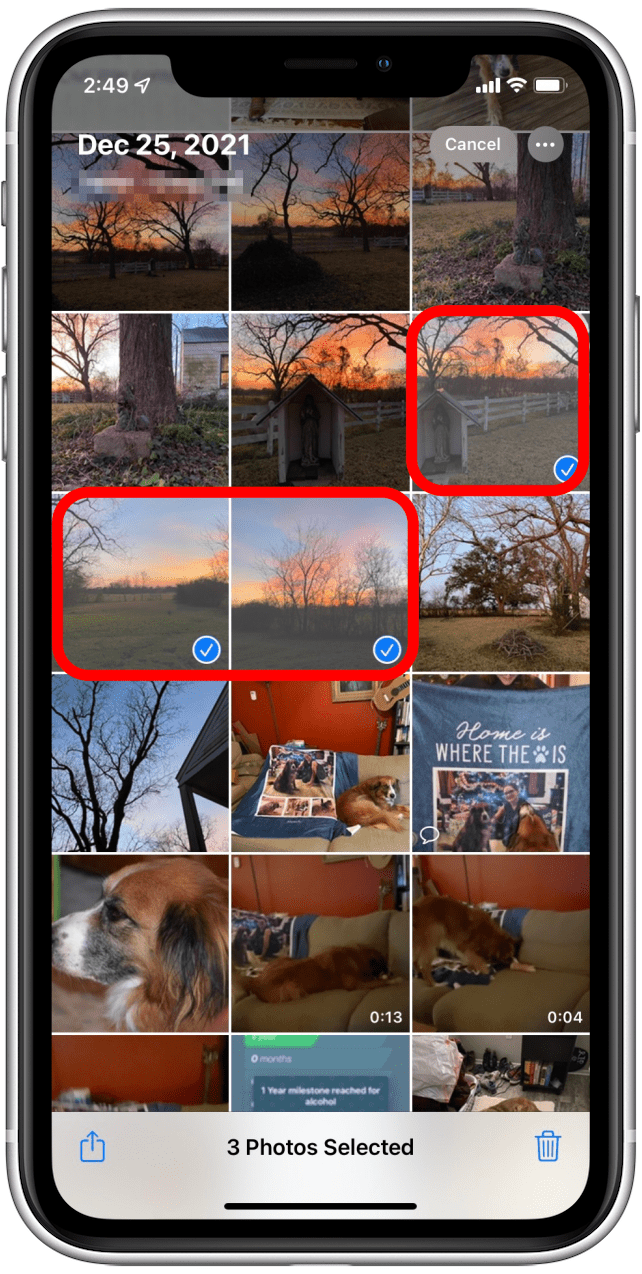Het is makkelijk om foto’s, video’s en hele albums vanaf je iPhone te delen met de apparaten van je vrienden en familieleden. Maar, zoals Marvin Gaye ooit zong: “Ain’t nothing like the real thing, baby.”
Gerelateerd: 6 eenvoudige manieren om foto’s over te zetten van iPhone naar pc of Mac
Als je papieren foto’s wilt die je kunt inlijsten, in je portemonnee kunt stoppen of naar vrienden en familie kunt sturen, heb je verschillende opties tot je beschikking. Je kunt ze thuis afdrukken, een app gebruiken om ze bij een winkel in de buurt te laten afdrukken of een professionele service inschakelen die je foto’s in verschillende formaten dupliceert en verstuurt op bijvoorbeeld fotopapier, canvas, mokken, kalenders en stickers.
 Ontdek de verborgen functies van je iPhoneKrijg dagelijks een tip (met schermafbeeldingen en duidelijke instructies) zodat je je iPhone in slechts één minuut per dag onder de knie hebt.
Ontdek de verborgen functies van je iPhoneKrijg dagelijks een tip (met schermafbeeldingen en duidelijke instructies) zodat je je iPhone in slechts één minuut per dag onder de knie hebt.
Zelf foto’s afdrukken is een geweldige manier om hoogwaardige, persoonlijke cadeaus en marketingmateriaal te maken met je iPhone. De mogelijkheden zijn eindeloos! Hier lees je hoe je thuis foto’s kunt afdrukken, bij een lokaal bedrijf en met behulp van online fotoafdrukservices.
Foto’s thuis afdrukken
Foto’s thuis afdrukken gaat snel en gemakkelijk als je de juiste instellingen hebt, maar als je maar een paar foto’s nodig hebt, is het voordeliger om een van de professionele fotoafdrukservices te gebruiken die in de volgende twee paragrafen worden genoemd. Voor foto’s van professionele kwaliteit heb je namelijk een inkjetprinter met AirPrint, gekleurde inkt en fotopapier nodig.
Je kunt veel geld uitgeven aan hoogwaardige printers, bijvoorbeeld een Epson SureColor P900 17-inch Photo Printer ($1.195) waarmee je foto’s van groot formaat en tentoonstellingskwaliteit tot 17 inch breed kunt afdrukken. Er zijn ook eenvoudige opties zoals de Canon Pixma TS3520 Wireless All-In-One Printer, die een meer budgetvriendelijke $79,99 kost.
Het is makkelijk om foto’s, video’s en hele albums vanaf je iPhone te delen met de apparaten van je vrienden en familieleden. Maar, zoals Marvin Gaye ooit zong: “Ain’t nothing like the real thing, baby.”
Gerelateerd: 6 eenvoudige manieren om foto’s over te zetten van iPhone naar pc of Mac
Als je papieren foto’s wilt die je kunt inlijsten, in je portemonnee kunt stoppen of naar vrienden en familie kunt sturen, heb je verschillende opties tot je beschikking. Je kunt ze thuis afdrukken, een app gebruiken om ze bij een winkel in de buurt te laten afdrukken of een professionele service inschakelen die je foto’s in verschillende formaten dupliceert en verstuurt op bijvoorbeeld fotopapier, canvas, mokken, kalenders en stickers.
Ontdek de verborgen functies van je iPhoneKrijg dagelijks een tip (met schermafbeeldingen en duidelijke instructies) zodat je je iPhone in slechts één minuut per dag onder de knie hebt.
Zelf foto’s afdrukken is een geweldige manier om hoogwaardige, persoonlijke cadeaus en marketingmateriaal te maken met je iPhone. De mogelijkheden zijn eindeloos! Hier lees je hoe je thuis foto’s kunt afdrukken, bij een lokaal bedrijf en met behulp van online fotoafdrukservices.
- Foto’s thuis afdrukken

- Foto’s thuis afdrukken gaat snel en gemakkelijk als je de juiste instellingen hebt, maar als je maar een paar foto’s nodig hebt, is het voordeliger om een van de professionele fotoafdrukservices te gebruiken die in de volgende twee paragrafen worden genoemd. Voor foto’s van professionele kwaliteit heb je namelijk een inkjetprinter met AirPrint, gekleurde inkt en fotopapier nodig.

- Je kunt veel geld uitgeven aan hoogwaardige printers, bijvoorbeeld een Epson SureColor P900 17-inch Photo Printer ($1.195) waarmee je foto’s van groot formaat en tentoonstellingskwaliteit tot 17 inch breed kunt afdrukken. Er zijn ook eenvoudige opties zoals de Canon Pixma TS3520 Wireless All-In-One Printer, die een meer budgetvriendelijke $79,99 kost.

- iOSApple webredacteur Erin MacPherson heeft fotoprinters van alle grote merken doorgelicht en beveelt een gemiddelde optie aan, de Epson Expression Premium XP- 7100. Deze draadloze printer kost $199,99 en is uitgerust met een touchscreen, een scanner en een kopieerapparaat. Erin meldt dat de XP-7100 consistent scherpe afdrukken en vloeiende foto’s biedt, vooral bij gebruik van fotopapier van hoge kwaliteit. Ze raadt [HP Glossy Advanced Photo Paper for Inkjet] (https://www.amazon.com/HP-Glossy-Advanced-Inkjet-Q7853A/dp/B000BCOJ5O) aan, een koopje voor $22,99 voor 50 vellen van 8,5×11 inch.

Klaarmaken om af te drukken
- Zodra je je printer hebt ingesteld, kun je in een paar korte stappen een of meer foto’s afdrukken vanuit de app Foto’s op je iPhone.

- Opmerking: Het is een goed idee om een testfoto te printen voordat je een grote partij foto’s maakt, omdat de pigmenten op de printer niet altijd kleurcorrect zijn en afgedrukte foto’s geen licht achter zich hebben zoals foto’s op het scherm van je iPhone.

- Een enkele foto afdrukken

- Open de app Foto’s en tik op de foto die u wilt afdrukken.

Tik linksonder op het pictogram Delen.
Scroll naar beneden en tik op Print.
Zorg ervoor dat uw printer is geselecteerd en tik op Print in de rechterbovenhoek.
Meerdere foto’s afdrukken
Open de app Foto’s en tik op Selecteren in de rechterbovenhoek.
Tik op de foto’s die u wilt afdrukken.
Tik op het pictogram Delen in de linkerbenedenhoek.
Controleer of uw printer is geselecteerd en tik vervolgens op Print in de rechterbovenhoek.
Foto’s bestellen en ophalen bij een bedrijf in de buurt
Als je foto’s vanaf je iPhone wilt afdrukken, maar geen honderden euro’s in hardware en materiaal wilt investeren, is een bezoek aan een bedrijf in de buurt een goede oplossing. Met de fotoafdrukservice van een winkel bij jou in de buurt kun je een taak van je lijstje afvinken zonder dat je de deur uit hoeft of een paar dagen of langer moet wachten op de levering.
Veel nationale ketens zoals Target, Walmart, Walgreens en CVS bieden fotoafdrukken aan, en je hebt er toegang toe via apps zoals Photo Prints+(gratis)** van Walmart en Photo Prints Now (gratis) van CVS. Je kunt ook Kodak Moments (gratis) gebruiken, waarmee klanten foto’s kunnen afdrukken via kiosken in verschillende winkels en waarmee ze foto’s kunnen ophalen en laten bezorgen.
Het is makkelijk om foto’s, video’s en hele albums vanaf je iPhone te delen met de apparaten van je vrienden en familieleden. Maar, zoals Marvin Gaye ooit zong: “Ain’t nothing like the real thing, baby.”
Gerelateerd: 6 eenvoudige manieren om foto’s over te zetten van iPhone naar pc of Mac
Als je papieren foto’s wilt die je kunt inlijsten, in je portemonnee kunt stoppen of naar vrienden en familie kunt sturen, heb je verschillende opties tot je beschikking. Je kunt ze thuis afdrukken, een app gebruiken om ze bij een winkel in de buurt te laten afdrukken of een professionele service inschakelen die je foto’s in verschillende formaten dupliceert en verstuurt op bijvoorbeeld fotopapier, canvas, mokken, kalenders en stickers.
Ontdek de verborgen functies van je iPhoneKrijg dagelijks een tip (met schermafbeeldingen en duidelijke instructies) zodat je je iPhone in slechts één minuut per dag onder de knie hebt.
Zelf foto’s afdrukken is een geweldige manier om hoogwaardige, persoonlijke cadeaus en marketingmateriaal te maken met je iPhone. De mogelijkheden zijn eindeloos! Hier lees je hoe je thuis foto’s kunt afdrukken, bij een lokaal bedrijf en met behulp van online fotoafdrukservices.
Foto’s thuis afdrukken
Foto’s thuis afdrukken gaat snel en gemakkelijk als je de juiste instellingen hebt, maar als je maar een paar foto’s nodig hebt, is het voordeliger om een van de professionele fotoafdrukservices te gebruiken die in de volgende twee paragrafen worden genoemd. Voor foto’s van professionele kwaliteit heb je namelijk een inkjetprinter met AirPrint, gekleurde inkt en fotopapier nodig.
Je kunt veel geld uitgeven aan hoogwaardige printers, bijvoorbeeld een Epson SureColor P900 17-inch Photo Printer ($1.195) waarmee je foto’s van groot formaat en tentoonstellingskwaliteit tot 17 inch breed kunt afdrukken. Er zijn ook eenvoudige opties zoals de Canon Pixma TS3520 Wireless All-In-One Printer, die een meer budgetvriendelijke $79,99 kost.
iOSApple webredacteur Erin MacPherson heeft fotoprinters van alle grote merken doorgelicht en beveelt een gemiddelde optie aan, de Epson Expression Premium XP- 7100. Deze draadloze printer kost $199,99 en is uitgerust met een touchscreen, een scanner en een kopieerapparaat. Erin meldt dat de XP-7100 consistent scherpe afdrukken en vloeiende foto’s biedt, vooral bij gebruik van fotopapier van hoge kwaliteit. Ze raadt [HP Glossy Advanced Photo Paper for Inkjet] (https://www.amazon.com/HP-Glossy-Advanced-Inkjet-Q7853A/dp/B000BCOJ5O) aan, een koopje voor $22,99 voor 50 vellen van 8,5×11 inch.

Klaarmaken om af te drukken
Zodra je je printer hebt ingesteld, kun je in een paar korte stappen een of meer foto’s afdrukken vanuit de app Foto’s op je iPhone.
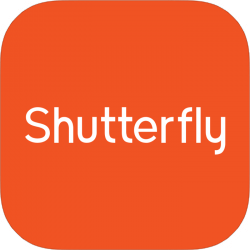
Opmerking: Het is een goed idee om een testfoto te printen voordat je een grote partij foto’s maakt, omdat de pigmenten op de printer niet altijd kleurcorrect zijn en afgedrukte foto’s geen licht achter zich hebben zoals foto’s op het scherm van je iPhone.
Een enkele foto afdrukken

Open de app Foto’s en tik op de foto die u wilt afdrukken.
Tik linksonder op het pictogram Delen.